Imprimir a partir do Nexus 7 via Google Cloud Print
Imprimir de um tablet pode parecer uma ideia muito complicada, mas realmente não é. Basta seguir as etapas abaixo e você poderá imprimir seus documentos do Google Nexus 7.
Google Cloud Print
Primeiro, faça login no Google Cloud Print em seu computador, com sua conta do Google - você precisará fazer isso no Google Chrome.

Agora, na barra de ferramentas do Chrome, clique no botão de menu e vá para Configurações.
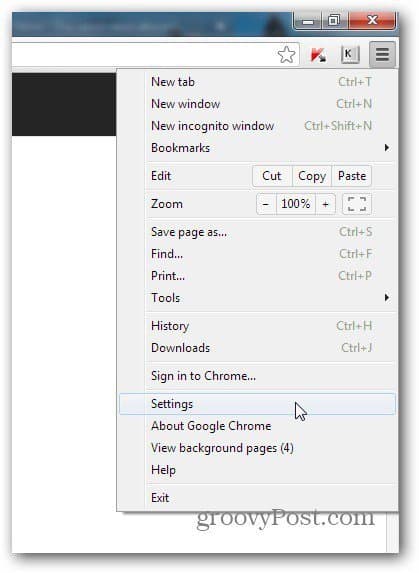
Na janela que aparece, role para baixo e clique em Mostrar configurações avançadas.
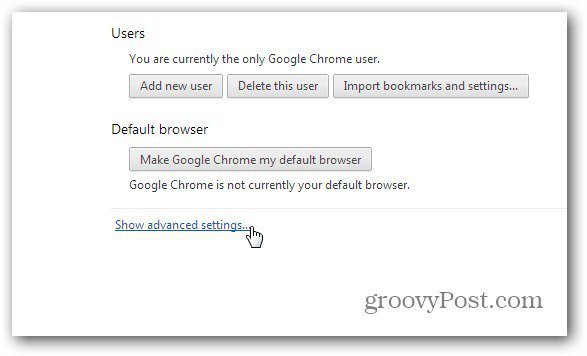
Agora, vá até Google Cloud Print e clique em Adicionar impressoras.
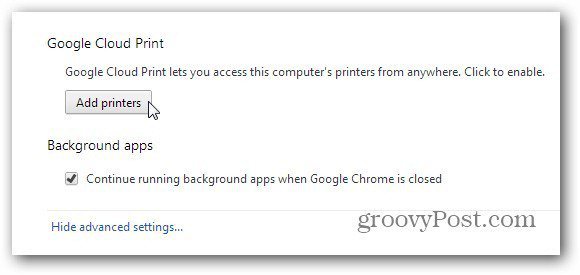
Você será solicitado a confirmar se deseja adicionar impressoras conectadas ao computador à sua conta do Cloud Print. Se você tiver uma impressora pronta para a nuvem, esta etapa não é necessária.
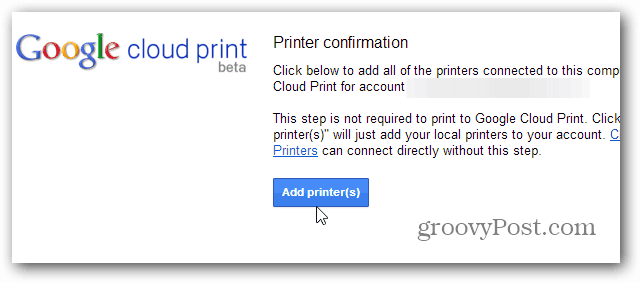
Você receberá uma mensagem de confirmação final. Agora a impressora faz parte da sua conta e você poderá vê-la na lista da sua conta do Cloud Print.
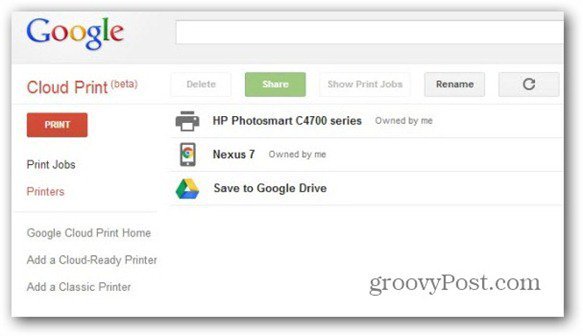
App Google Cloud Print
Agora, para a próxima etapa. Clique aqui para ir à Play Store e instalar o aplicativo Cloud Print para Android em seu Nexus 7.
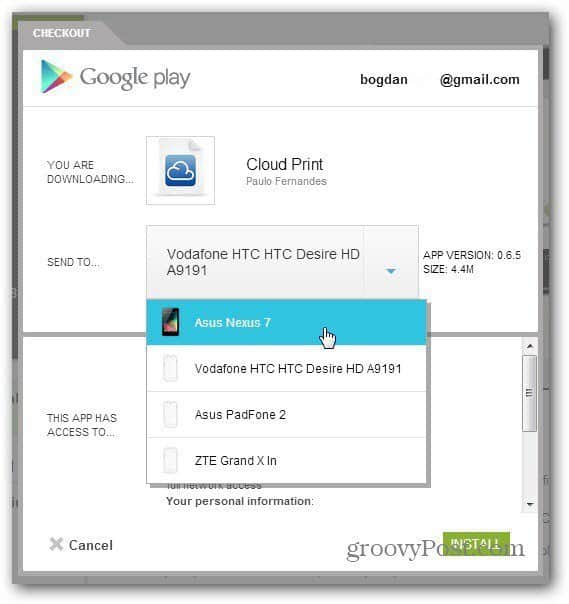
Inicie o aplicativo e você precisará escolher oconta onde você instalou a impressora e permite algumas permissões - basicamente, alguns cliques. Depois de fazer isso, vá para Configurações (por meio do botão no canto superior direito) e certifique-se de selecionar a impressora que você instalou em sua conta.
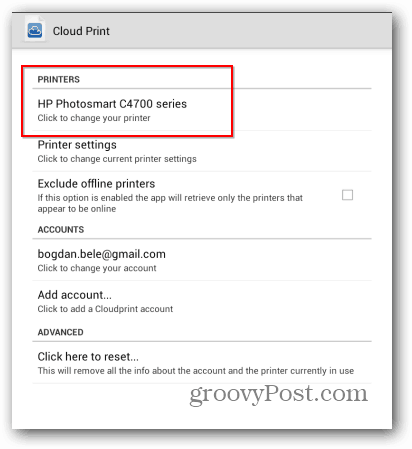
Tudo deve ser configurado agora. Só tenho que dizer que o computador ao qual a impressora está conectada deve estar ligado, com o Google Chrome iniciado nele. Agora você pode usar os botões Local ou Web para localizar o arquivo que deseja imprimir. Eles podem ser de seu Nexus 7 ou de serviços da web. Atualmente, recursos como o Dropbox estão disponíveis apenas por um período limitado. Depois disso, você precisa comprar a versão Pro do aplicativo.
Mas voltando à impressão. Depois de encontrar o documento que você precisa imprimir, toque em sim para verificar se deseja imprimi-lo.
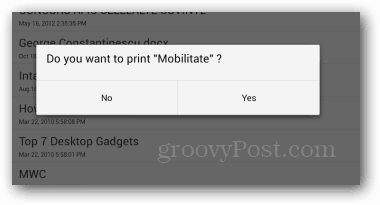
Em seguida, selecione a impressora para a qual deseja enviá-lo.
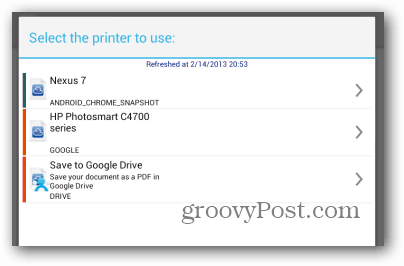
O recurso funcionou muito bem quando o testei e, se você tiver um computador que está sempre ligado em casa ou no trabalho, é uma ótima maneira de imprimir coisas em trânsito.










Deixe um comentário